WooCommerce ইন্টিগ্রেশন
নির্দেশ
WooCommerce এ ConveyThis কিভাবে ইন্সটল করবেন?
ধাপ 1
আপনার ওয়ার্ডপ্রেস কন্ট্রোল প্যানেলে যান এবং "প্লাগইনস" এবং তারপরে "নতুন যোগ করুন" এ ক্লিক করুন।

ধাপ ২
অনুসন্ধান ক্ষেত্রে ConveyThis টাইপ করুন এবং প্লাগইন প্রদর্শিত হবে।
"এখনই ইনস্টল করুন" এবং তারপরে "সক্রিয় করুন" এ ক্লিক করুন।
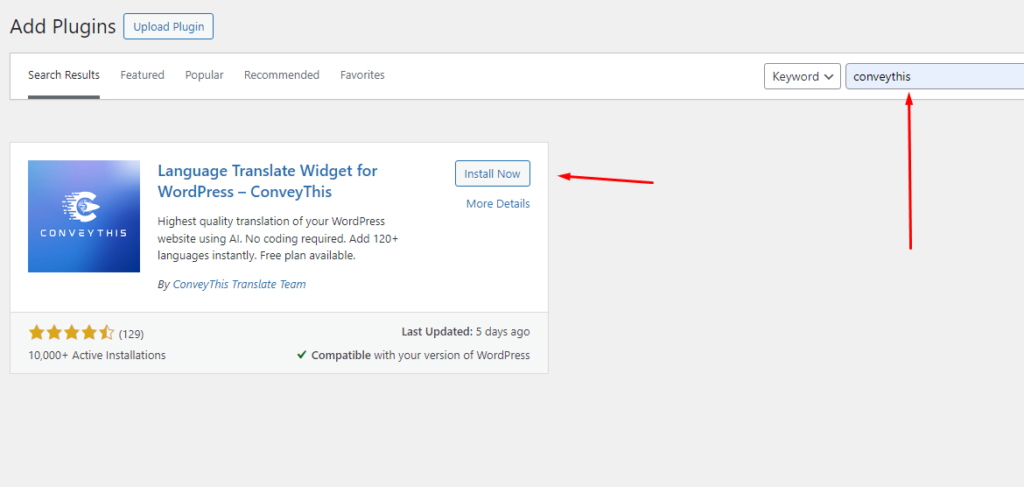
ধাপ 3
পৃষ্ঠা প্লাগইন সক্রিয় হলে ConveyThis প্লাগইন এর জন্য মেনু প্লাগইন এবং সেটিংস চেক করুন।
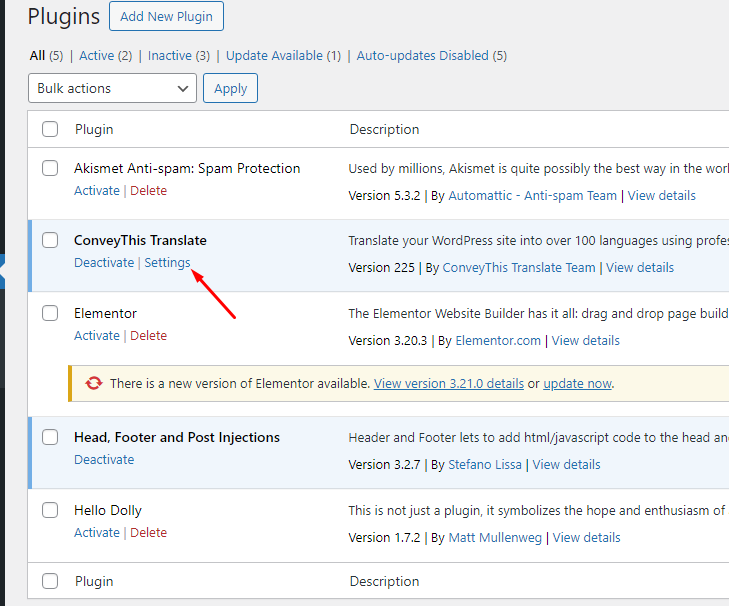
ধাপ #4
এই পৃষ্ঠায় আপনাকে আপনার সেটিংস কনফিগার করতে হবে।
এটি করার জন্য, প্রথমে আপনাকে www.conveythis.com- এ অ্যাকাউন্ট তৈরি করতে হবে যদি আপনি ইতিমধ্যে না করে থাকেন।
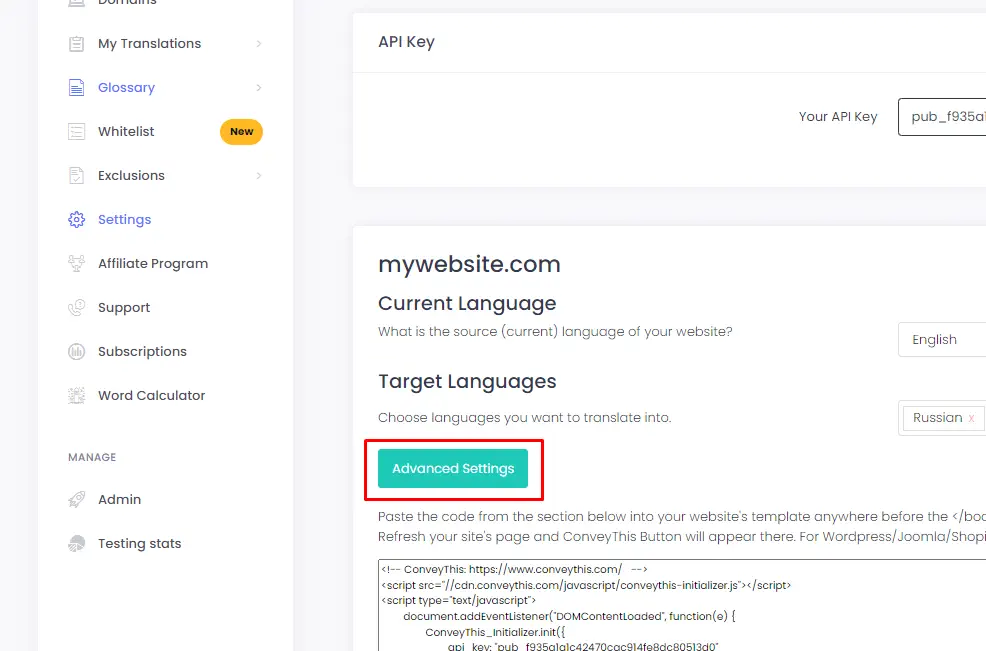
ধাপ #5
একবার আপনি আপনার নিবন্ধন নিশ্চিত করলে, আপনার ড্যাশবোর্ডে যান।
আপনার অনন্য API কী অনুলিপি করুন এবং প্লাগইন এর কনফিগারেশন পৃষ্ঠায় ফিরে যান।
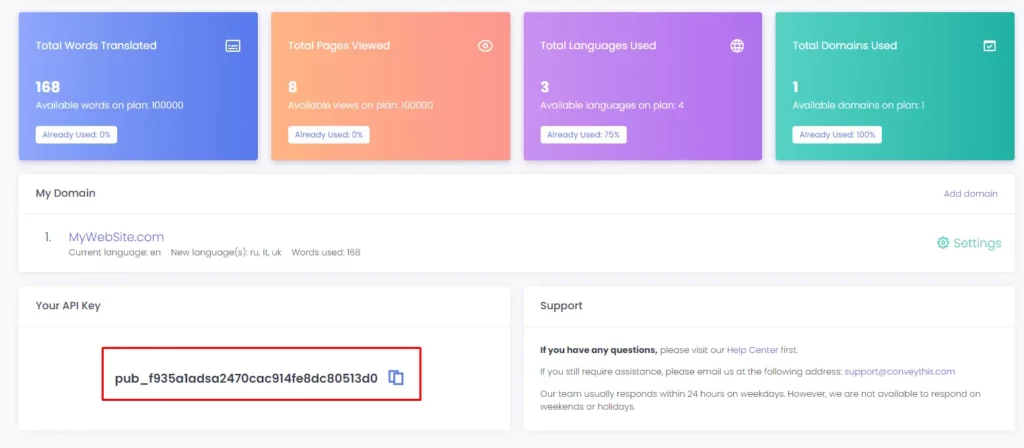
ধাপ #6
উপযুক্ত ক্ষেত্রে আপনার API কী পেস্ট করুন।
উত্স এবং লক্ষ্য ভাষা নির্বাচন করুন.
"কনফিগারেশন সংরক্ষণ করুন" এ ক্লিক করুন।
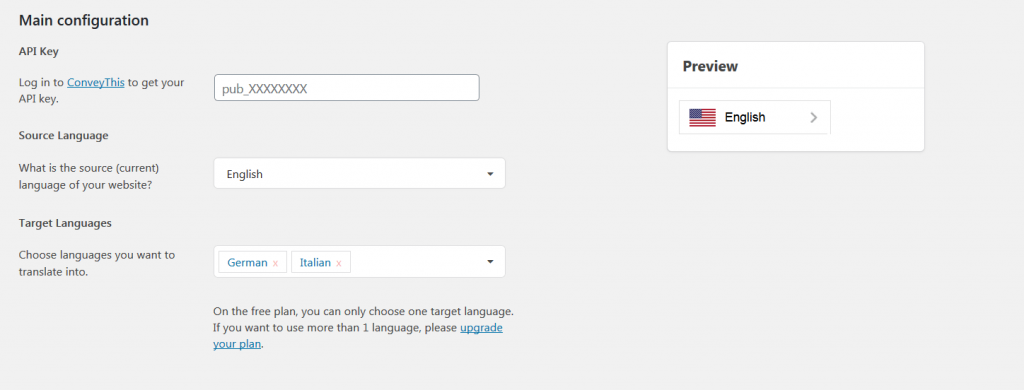
ধাপ #7
এটাই. অনুগ্রহ করে আপনার ওয়েবসাইট পরিদর্শন করুন, পৃষ্ঠাটি রিফ্রেশ করুন এবং ভাষা বোতামটি সেখানে প্রদর্শিত হবে৷
অভিনন্দন, এখন আপনি আপনার WooCommerce ওয়েবসাইট অনুবাদ করা শুরু করতে পারেন৷
*আপনি যদি বোতামটি কাস্টমাইজ করতে চান বা একটি অতিরিক্ত সেটিংসের সাথে পরিচিত হতে চান তবে অনুগ্রহ করে মূল কনফিগারেশন পৃষ্ঠায় ফিরে যান (ভাষা সেটিংস সহ) এবং " আরো বিকল্পগুলি দেখান " এ ক্লিক করুন৷